新しいMBP を快適に使うための準備
前に注文したMBP13 が届いた。基本的な設定をしたのでメモする。
目標はLinux, Darwin 環境の設定を素早く完了する。 そのためにまずMBPの環境設定・コマンド導入をAnsibleで可能な範囲で自動化した。 Linuxの開発環境を自動構築するのは見送っている。
設定手順
キーボード設定を修正する
-
CapsLock <-> Contrl の入れ替え : USキーボードはCapsLockが扱いづらいのでCtrlと入れ替える
-
クォートの自動変換を切る : デフォルトのOSXは入力時ににダブルクォート(")やシングルクォート(')を勝手にマルチバイトに変換する
SSH秘密鍵を設定(Githubアカウント用)
これがないと始まらないので既存の鍵をコピーするなり再作成するなりする。可能な限り再作成が良い。
自動セットアップコマンドの実行
実際にはローカルに落としてきて実行したが、流行りの$(curl URL)コマンドで実行可能にしてみた。動くはず。
|
|
HOMEBREWがgithubを沢山叩ける様にトークンを設定する
この記事を真似すればOK。
自分の場合は~/.bash_tokensにサービストークン用の環境変数をまとめる様にしている。
AppStore 経由でアプリをインストールする
EvernoteとかAppStoreでインストールするアプリをポチポチとインストールする。
Alfred の設定を変更する
以下の様にhomebrew caskは/opt/homebrew-cask/Caskroom以下に配置されるので
Alfredの探索パスに追加する。
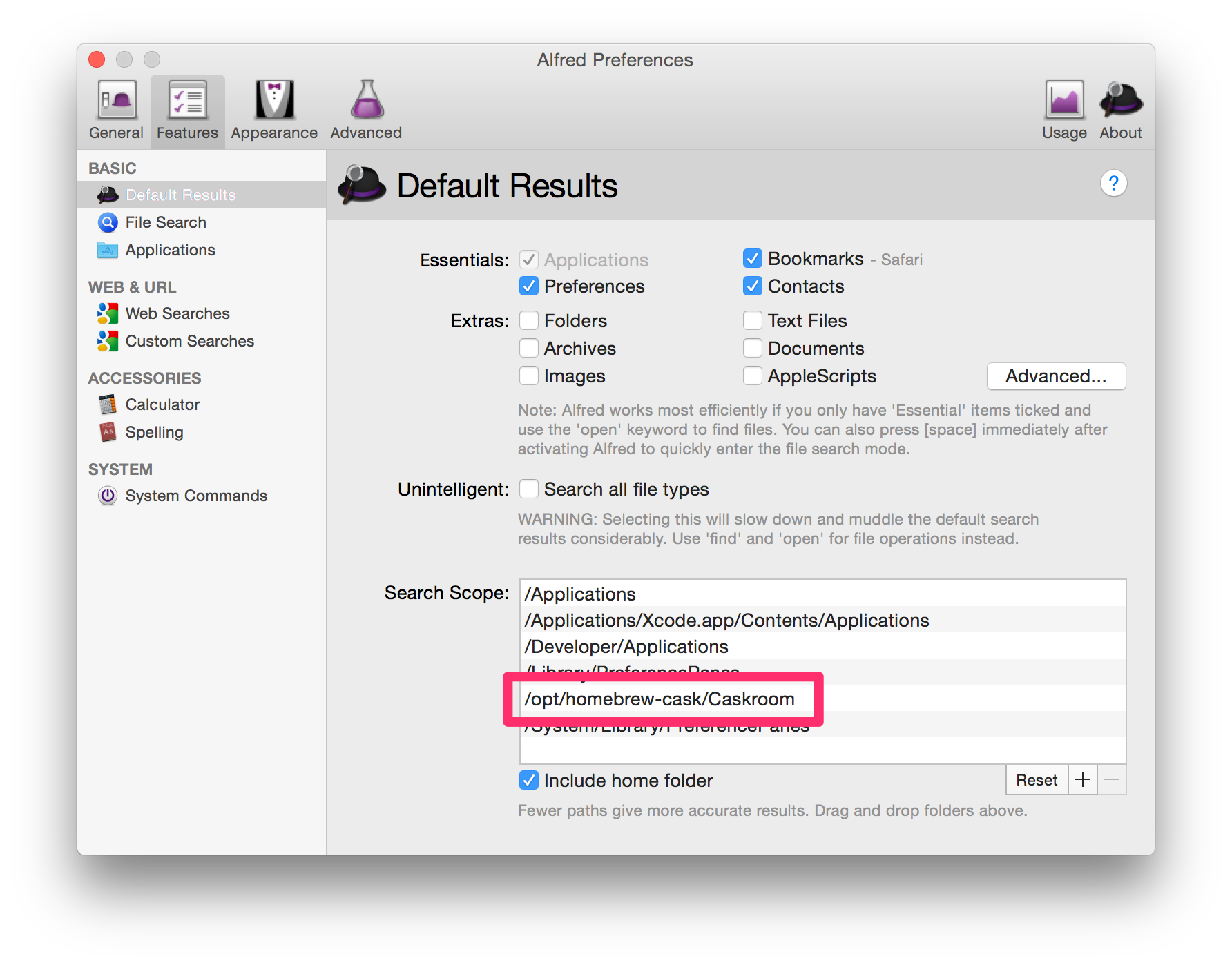
Ansible で自動化したこと
設定スクリプトはここにある。
|
|
ini形式でホスト一覧を準備して、yaml形式で実施するタスク・メタ情報を記述しておいて以下のコマンドを実行すると勝手に動く。
実行すべきタスクはAnsible自身が実行せずモジュールが実行する。
モジュール一覧は眺めておくと良い。
|
|
今回はfile, fileinlineモジュールを使って設定ファイルを準備し、
homebrew, homebrew_tap, homebrew_caskモジュールを使ってパッケージ・アプリケーションをインストールした。
詳しくは今回書いたPlaybookを読んでください。
自動化を見送った事
Yahoo!ボックスアプリの自動インストール
homebrew cask にFormulaが無かった。 dmg形式で配布されているのでFormulaを書けば解決する。
キーボードのCapsLock/Ctrl入れ替え
コマンドラインから実行できると良いのだけど方法が見つからなかった。defaults コマンドあたりで実現できそうだと思っているけど、 ドメインが見つからない。
Alfred 探索パスに /opt/homebrew-cask/Caskroom を追加
AppleScript なりAutomator なりで自動化してshell モジュールから呼べば解決するかも知れない。
AppStore 経由でインストールするアプリケーションもAnsibleで管理
AppStore 経由で新規アプリをinstallできるコマンドを見つけられなかった。 どうにかしてAppStore経由のインストールをコマンドラインから呼べればansibleモジュールを作れば楽になる。